Topp 10 beste WebM-opptakere på Windows 11/10/8/7 og Mac (inkludert Chrome-utvidelse)
Siden de fleste nettvideoer er kodet i WebM-format, er en WebM-opptaker nødvendig for å fange opp aktiviteter på Internett. Det finnes utvidelser, skrivebords- og nettverktøy du kan laste ned for opptak, og noen kan tilby sine tjenester gratis. Nå, hvis du leter etter den beste WebM-opptakeren for å ta opp online videoer med original høy kvalitet, er du på rett sted. Denne veiledningen vil hjelpe deg å velge beste WebM-opptaker med de ønskede funksjonene.
Guideliste
Den beste 5 WebM-opptakeren for å ta opp onlinevideoer på Windows/Mac Bli kjent med Chrome 5 Recorder-utvidelser for å ta opp WebM-videoer Vanlige spørsmål om WebM-opptakere for Windows/MacDen beste 5 WebM-opptakeren for å ta opp onlinevideoer på Windows/Mac
Enten du er nybegynner eller proff, vil du at WebM-opptakeren skal være enkel å navigere. Med det i tankene, her er de beste 5 WebM-opptakerne for å ta opp onlinevideoer og eksportere opptak i WebM-format på Windows og Mac.
1. AnyRec-skjermopptaker

Den første anbefalte WebM-opptakeren er AnyRec Screen Recorder. Skrivebordsverktøyet består av forskjellige opptaksalternativer for video, lyd, spill, telefon og webkamera. Med sitt brede utvalg av støttede filformater kan du lagre videoopptaket til WebM, AVI, MP4 og mer. På denne måten kan du beholde den originale kvaliteten og den lille størrelsen på opptakene. Få en gratis prøveversjon på denne WebM-opptakeren nå!
- Fordeler
- Ta opp webkamera, systemlyd og mikrofon.
- Kan ta rullende skjermbilder.
- Ta opp 4K-oppløsning med 60 fps.
- Ulemper
- Ikke for mange kraftige redigeringsfunksjoner i tillegg til trimming.

Ta opp aktiviteter på skjermen og eksporter dem i WebM-format med høykvalitetsoppløsning.
Gi ulike kraftige funksjoner, for eksempel tegneeffekter, tidsplaninnstilling, etc.
Manipuler og endre utskriftsinnstillingene for den beste opplevelsen og utskriftskvaliteten.
Tilby andre viktige verktøy som Snapshot, hurtigtaster og lydsjekkfunksjoner.
100% Sikker
100% Sikker
2. OBS Studio
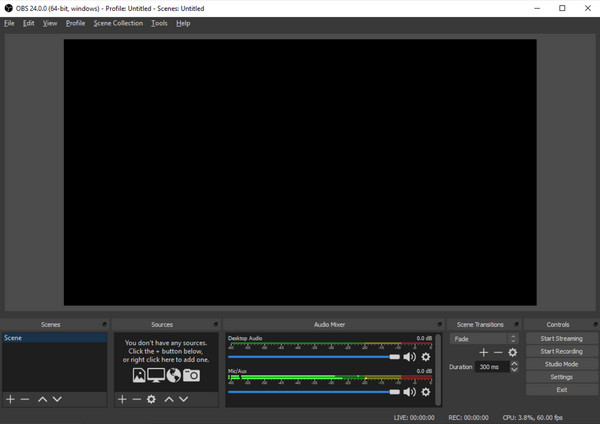
OBS Studio er en populær WebM-opptaker fordi den er gratis og åpen kildekode for Windows og Mac. Mens du kan ta opp innholdet på skjermen, lar den deg også kringkaste opptaket til sosiale nettverk. Selv om OBS allerede er et profesjonelt verktøy, synes mange brukere det er utfordrende å lære og navigere.
- Fordeler
- Omfattende konfigurasjon av innstillinger for det beste WebM-opptaket.
- Aktiver live stream på YouTube, Facebook, Twitch, etc.
- Gi tilpassede hurtigtaster for alle slags handlinger.
- Ulemper
- Grensesnittet er vanskelig å forstå for nybegynnere.
- Bruk mye RAM når du tar opp.
Videre lesning
3. Screencast-o-Matic
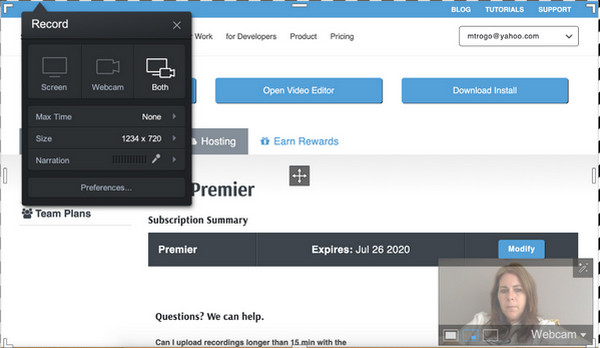
Gratisversjonen av denne WebM-opptakeren lar deg ta opp video i opptil 15 minutter. Dessuten, Screencast-o-Matic støtter å legge til bildetekster og lagre den innspilte videofilen på enheten din. Det anbefales fortsatt å kjøpe premiumversjonen av denne videoopptaker for Windows fordi gratisversjonen vil bruke et vannmerke på den innspilte videoen og ikke tillate deg å ta opp systemlyden.
- Fordeler
- Best å bruke for et kortere WebM-videoopptak.
- Tilby videoredigeringsverktøy som trimmer, rotator osv.
- Innebygd bibliotek med musikk, effekter og filtre.
- Eksporter videoene dine med mange formater.
- Ulemper
- Svært begrensede redigeringsfunksjoner i gratisversjon.
- Ta bare opp maksimalt 20P-video med en gratisversjon.
4. ShareX
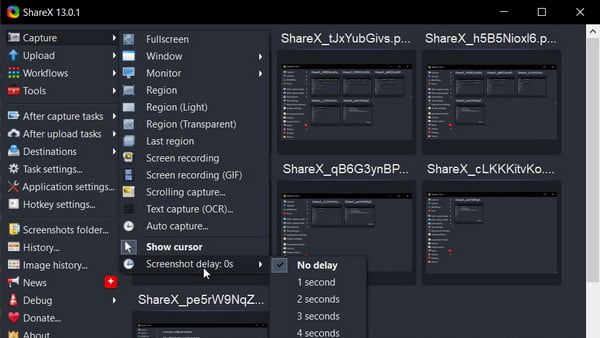
Nok en gratis og åpen kildekode WebM-opptaker som er veldig lett og funksjonell. ShareX er en liten installasjon basert med litt over 5MB filstørrelse. Verktøyet er imidlertid fullpakket med flere fangstmoduser med problemfrie moduser for å ta opp, ta skjermbilder og mer. En flott måte å spare litt lagringsplass mens du tar opp WebM-videoer gratis.
- Fordeler
- Gjør det mulig for brukere å dele den innspilte filen ved å kopiere dem til utklippstavlen.
- Tilby ulike opplastingsalternativer med over 80 forskjellige vertstjenester.
- Tilpassbar hurtigtast for enklere tilgang til funksjoner.
- Ulemper
- Delingslenken kan utløpe etter en stund.
- Det kan hende at funksjonen for rullevindu ikke fungerer bra.
5. ScreenToGif
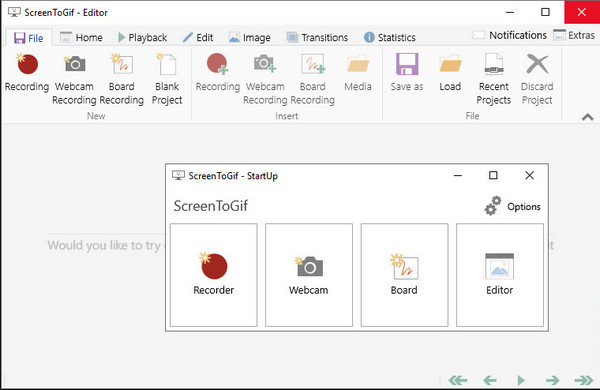
ScreenToGif er en gratis WebM-opptaker som lar deg ta opp alle formater av videoer som WebM, GIF, MP4 og mer. Bortsett fra videoredigeringsfunksjonene, lar den deg også ta opp via et webkamera hvis du har et viktig møte eller diskusjon. WebM-opptakeren kan tilpasses for å bruke funksjonene slik du liker det.
- Fordeler
- Støtte eksportformater som GIF, APNG, etc.
- Gjør det mulig for brukere å dele direkte til Imgur, Gfycat og mer.
- Kraftige redigeringsverktøy for å trimme, beskjære og legge til effekter på WebM-videoer.
- Ulemper
- Kan bare stille inn et fullskjermopptak manuelt.
- Det er komplisert å eksportere og lagre opptakene dine.
- Du kan bare eksportere opptakene dine til GIF.
Videre lesning
Bli kjent med 5 opptaker Chrome-utvidelser for å ta opp WebM-videoer
Du er ikke begrenset til stasjonære WebM-opptakere. I stedet kan du også bruke en utvidelse når du tar opp fra Chrome. Denne delen av veiledningen viser deg de beste Chrome-utvidelsene for WebM-opptakere.
1. Vidyard video- og skjermopptaker
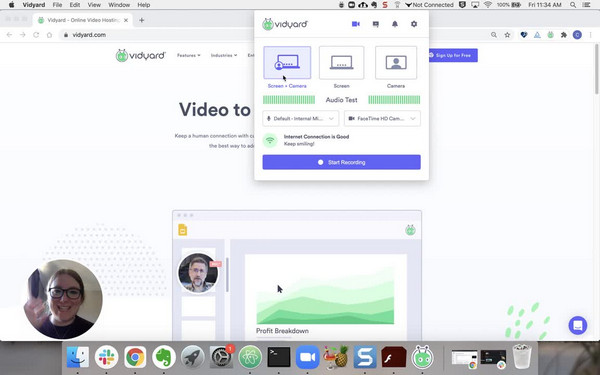
Ved å legge til denne WebM-opptakerutvidelsen vil du kunne fange opp skjermaktiviteter og dele dem direkte på sosiale medier. Den er best å bruke når du har en arbeidspresentasjon eller en veiledning for seerne. Vidyard lar brukere fange aktiviteter på skjermen i opptil 1 time uten kostnader.
- Fordeler
- Gratis med funksjonelle funksjoner.
- Sporingsfunksjonen lar brukere spore seerne.
- Ulemper
- Et vannmerke brukes på hvert skjermbilde.
2. Nimbus skjermbilde og skjermvideoopptaker
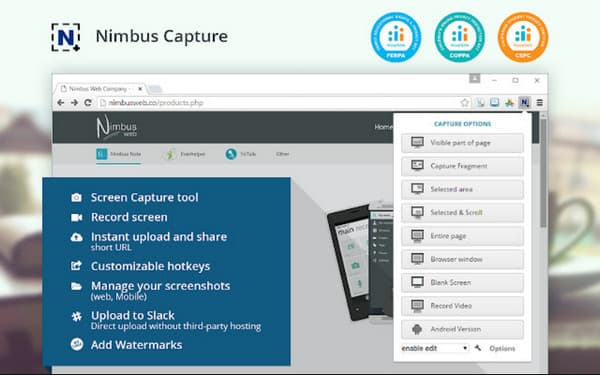
En annen gratis Chrome-utvidelse som lar brukere ta opp WebM på skjermen. Den har et enkelt grensesnitt for å lage vakre videoer uten problemer. Tusenvis av mennesker bruker WebM-opptakeren til å ta opp all aktivitet på enhetene sine, ta et skjermbilde og trimme dem til alle preferanser. Ta opp favorittfilmen din eller et viktig møte med den beste WebM-opptakeren.
- Fordeler
- Inkluder andre funksjoner som merknader og screencast.
- Tilgjengelig for nett, mobil og stasjonære datamaskiner.
- Ulemper
- Begrensede redigeringsmuligheter.
3. CloudApp-skjermopptaker, skjermbilder
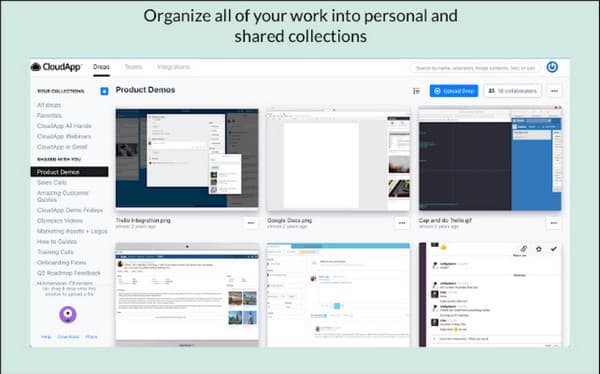
Denne WebM-opptakeren støtter en utmerket måte å dele den innspilte videoen umiddelbart. Mange arbeidere har effektivt brukt Chrome-utvidelsen til å kommunisere gjennom delbare innspilte videoer. Den beste delen av CloudApp er at du kan bruke kommentarfunksjonen for en enklere måte å forklare ting på.
- Fordeler
- Gjør det mulig for brukere å dele videoer via en lenke.
- Tilpassbar skjermregion for å fange.
- Ulemper
- Den automatiske utloggingen kan være et irritasjonsmoment.
4. Screencastify Screen Recorder for Chrome
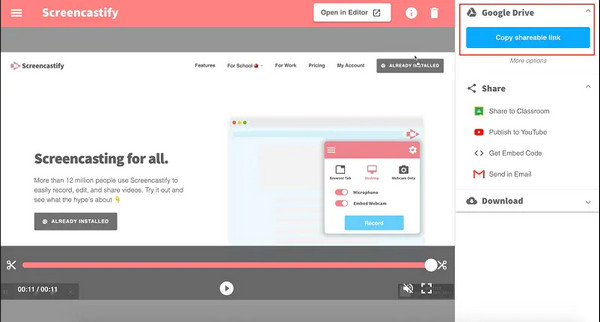
Screencastify er en fleksibel utvidelse for Chrome for å ta opp video selv gjennom et kamera. WebM-opptakeren består av videoer i full HD, gratis 5 minutters opptak uten vannmerke. Den lar deg spille inn systemlyden og stemmen din gjennom en mikrofon. Det er en utmerket utvidelse for kortere videoopptak.
- Fordeler
- Ta opp online WebM-videoer og -lyd i høy kvalitet.
- Pålitelig delingsprosess.
- Ulemper
- Kundeservicen er forferdelig.
5. Fantastisk skjermbilde og skjermopptaker
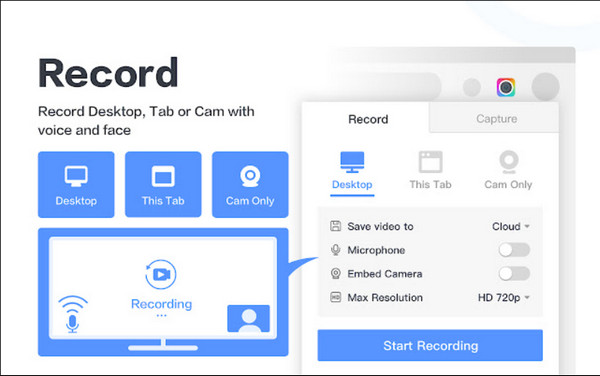
Den siste anbefalte WebM-opptakeren er en Chrome-utvidelse for å fange hele skjermen på nettsiden. Utvidelsen lar deg ta opp video med lyd med bare en mikrofon. Det er virkelig bemerkelsesverdig for en opplæringsvideo å undervise og dele på sosiale medier.
- Fordeler
- Tilby stabil service gratis.
- 2 i 1 skjermbilde og videoopptaker.
- Ulemper
- Utvidelsen fungerer noen ganger ikke eller bufrer.
Vanlige spørsmål om WebM-opptakere for Windows/Mac
-
Kan jeg ta opp et Zoom-møte uten tillatelse?
Hvis du ikke er vert for et Zoom-møte, kan du umulig ta opp økten gjennom den innebygde opptakeren. Dermed må du bruke AnyRec Screen Recorder for å ta opp Zoom-møter Uten grenser.
-
Kan jeg bruke en Chrome-utvidelse på en smarttelefon som en WebM-opptaker?
Ja, det finnes Chrome-utvidelser som er tilgjengelige for Android-enheter. Vær imidlertid oppmerksom på at det ikke er optimalisert for smarttelefoner, så noen av utvidelsene fungerer kanskje ikke som de skal.
-
Hvordan ta opp Chromebook-skjermen min gratis?
Du kan ta opp Chromebook med den innebygde skjermopptakeren. For å starte, trykk på Shift + Ctrl-tastene for at menyen skal vises. Velg et alternativ for å ta opp som fullskjerm, delvis skjerm og et vindu. Den vil automatisk starte opptaket. Men hvis du vil lagre opptakene i WebM-format, er en WebM-opptaker nødvendig for deg.
Konklusjon
Nå som du har de beste WebM-opptakerne for å ta opp skjermen, kan du bruke den til ditt hjerte. Selv om noen skrivebord og utvidelser er begrenset, kan du bruke AnyRec Screen Recorder i lengre tid i opptakeren. Du kan også prøve den gratis prøveversjonen og se utskriften av høy kvalitet.
100% Sikker
100% Sikker
 OBS Studio for Windows gjennomgang
OBS Studio for Windows gjennomgang 